輕松制作GIF動畫!教你玩轉PS時間軸之5個小技巧篇
2022-06-19 分類: 網站建設
1,巧用智能對象
利用技巧,PS時間軸可以做更多相對復雜的動畫,而這些動畫的實現更多的是利用智能對象實現。
轉換為智能對象可以N次,轉換越深的對象繼承級別越高,每一次的轉換都可以給其做不同的動畫或者樣式,并且和被轉換的動畫或者樣式疊加。對于樣式,它顯得更有用(例如給一個圖層添加多個投影)。
玩過flash的朋友們都知道有一種元件叫影片剪輯,它可以很靈活地重疊動畫,在PS時間軸里,智能對象相當于flash的影片剪輯,所以我們經常需要把做好的一個動畫轉換為智能對象后再做另一個動畫。例如做一類似地球的公轉,首先做好地球的自轉,然后轉換為智能對象后,再做公轉。
值得注意的是,PS的智能對象不能像flash的影片剪輯可以循環播放,也就是說所有的動畫都是按照時間線單一的從左到右,同時進行并且不循環的。舉個例子,一個只有一次播放的動畫,這個動畫(總場景)一共10秒,在flash中,一個影片剪輯5秒,把這個影片剪輯拖到總場景的第一幀,預覽動畫可以得知這個影片剪輯循環播放了兩次(當然如果要播放一次在影片剪輯最后一幀加個stop代碼就可以了,這里就不討論flash了);在PS中,智能對象有5秒的動畫,拖到時間線的第一幀,預覽動畫可以得知只播放一次。
當轉換前的對象(智能對象或者圖層)有動畫時,轉換后的智能對象動畫長度=轉換前的動畫長度,即向右拖動動畫長度有大值;在轉換后的智能對象拉動動畫長度時旁邊會出現一個預覽窗口,便可以得知轉換前的動畫位置,這個對于時間軸上的幀調整很有幫助。
當轉換的對象沒有動畫時(所有轉換前的對象的關鍵幀開關都沒有打開),轉換后的智能對象動畫長度可以無限延長,即向右拖動動畫長度沒有限制。
2,巧用剪貼蒙版
通過前面章節我們已經知道只有轉換為智能對象才有變換的動作屬性,而變換產生的動畫有移動、縮放、旋轉、斜切、翻轉,實際上并沒有從一個圖形變換成另外一種圖形的動畫產生,但是我們卻經常需要做這樣的動畫,比如從一個圓變成一個方形,從方形變成多邊形,從多邊形變成其他圖形等等。
因此需要用到剪貼蒙版并且如圖設置:
剪貼蒙版+縮放
例如我們想要做一個圓形變成矩形的動畫,首先畫足夠大的(為什么要足夠大就不多說了)圓并將其轉換為智能對象,再畫一個矩形,填充設置0,圖層樣式設置如圖:
然后添加將圓形添加到矩形的圖層蒙版,轉到時間軸,給圓形做一個變化的動畫,打開變換的關鍵幀開關,添加開始幀關鍵幀將其縮小,拉動時間線到指定位置并且將其放大
動畫制作完成。
雖然這個變換動畫并沒有像專業動畫工具中的形狀變化那樣過渡自然,但是這確實是從一個圖形變成另外一個圖形的辦法。
剪貼蒙版+移動
你還可以使用移動的方法來制作各種動畫,移動的對象可以是上面的圖層,也可以是下面的圖層
這個方法可以制作寫字動畫、波浪動畫等。
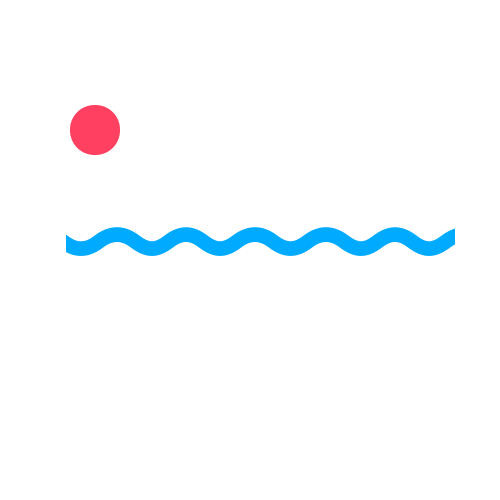
(上圖第一個紅色動畫如果是方形可以直接用拉伸實現,然而很多圖形都必須使用圖層蒙版+移動)
3,確立旋轉圖形新的中心點
上一篇跟大家分享過的旋轉的時鐘,在這里再跟大家補充,如何確立新的中心點,當時只是粗略地說調整智能對象的畫布,其實有個更好更方便的方法。為了方便參考,我們制作旋轉動畫以畫布的中心點旋轉,首先畫一個正圓垂直水平居中對齊這個畫布,圓的大小最好超出需要旋轉的圖形,旋轉的圖形水平居中圓形(有的圖形不需要)最后將這個圓和旋轉的圖形編組并轉換為智能對象,再將該圓隱藏/刪除即可。
(溫馨提示:在某些情況下,轉換為智能對象的畫布會超出實際元素本身容納的畫布,例如上圖的圓形是300px×300px,和轉換的圖形一起轉換為智能對象后可能會超出300px×300px的畫布,事實上這是很讓人頭疼的問題,而我們只能把智能對象的畫布調整為300px×300px,再將圖層編組后飽滿畫布。)
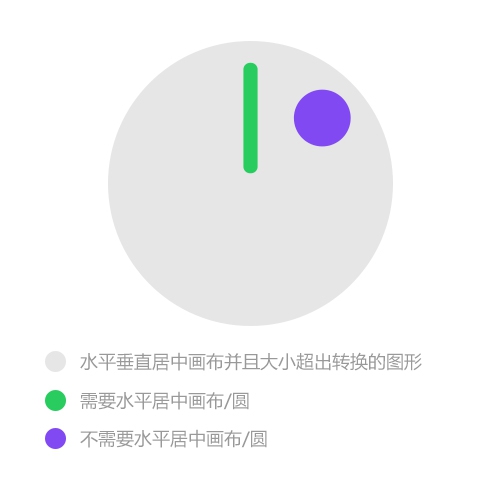
4,導出動畫
PS導出大型gif動畫需要占用電腦很大的內存,對于分辨率很大,或者幀數太多,可能會彈出未知錯誤的提示框,也就是內存不足,然而就算你加到16G,有時候還會無法導出。這個時候我們必須妥協,降低百分比(縮小分辨率)。如果你做的動畫有2700px寬度,你最好在導出之前先把圖像大小降低百分比,移動網站建設,高端網站建設,企業網站建設,響應式網站再做導出,否則你需要經過漫長時間的等待,甚至出錯。
(經驗證明先把PSD圖像降低百分比再導出gif,比進入導出gif面板時降低百分比的文件要小一些)
PS自動限制導出的gif動畫最多為500幀(如果有朋友知道如何設置超過500幀請賜教),超出的部分自動裁剪并導出前面500幀的gif動畫。慶幸的是這500幀是真正發生動作的幀,也就是說,在連續的N個幀都沒發產生動畫,它也為一幀。當然如果你做的動畫幀數太多,PS已經很難保證導出的gif的顏色還能保持原來的顏色。而如果出于某些情況確實需要超過500幀的動畫,我們只好導出視頻格式。
渲染視頻,還可以給其添加音軌,前提是你必須啟用音軌。
另外,gif文件大小是個必須考慮的問題,通過調整導出的參數,文件大小會發生對應的變化,而動畫的質量也跟隨變化。一般情況下(幀數比較少的動畫),按照以下參數設置
顏色256高值,仿色的設置對文件的大小影響尤其明顯,數值越高,顏色精確度越好(導出的gif質量越好),而文件的大小則越大,因此需要結合實際情況設置數值。其他的參數可以試設置并且對應看下預覽信息。
5,合成gif
將一個gif格式的動畫放到另外一個gif或者新建的PSD文件里。幾個月前有個酷友分享過合成gif動畫技巧,然而步驟太多過于繁瑣,事實上有個非常簡單的辦法。
這里再重復一下,直接ctrl+J復制圖層雖然不能復制其本身的動畫(拖動可以復制其動畫,移動網站建設,高端網站建設,企業網站建設,成都響應式網站并且拖動到另外一個文件同樣生效),但是對于智能對象而言,它可以復制里面的動畫(即轉換前的對象動畫)。
舉個例子,我們需要把A.gif的動畫合并在新建的B.PSD里面,首先把A.gif文件拖到PS里面,可以得知時間軸上的動畫是幀動畫,
點擊轉換為視頻時間軸,然后在圖層面板選擇所有圖層,轉換為智能對象,再把這個智能對象拖到B.PSD里面,這個時候B.PSD就有A.gif的動畫了,前提是B.PSD必須創建了時間軸。對于一個PSD的某一個動畫拖到另外一個PSD,也是將其動畫圖層轉換為智能對象再拖動,并且經常這樣使用。
額外話:當我們調出時間軸以后,選擇移動工具并按鍵盤的上下左右已經不能移動元素了,就算關閉時間軸面板它還是移動幀的位置,因此必須按住ctrl+鍵盤方向才可以移動。
(給大家出個題,做上面的loading動畫,技巧:圖層樣式+旋轉)
以上就是本期分享的內容,制作動畫的五大點:巧用智能對象、巧用剪貼蒙版、確立旋轉圖形的新的中心點、導出動畫、合成gif,其中智能對象是制作gif最常用到的,還有很多理論和技巧等著你發現。有任何問題請留意,歡迎共同探討。
當前文章:輕松制作GIF動畫!教你玩轉PS時間軸之5個小技巧篇
分享URL:http://vcdvsql.cn/news7/169057.html
成都網站建設公司_創新互聯,為您提供網站設計、網站排名、外貿網站建設、移動網站建設、營銷型網站建設、電子商務
聲明:本網站發布的內容(圖片、視頻和文字)以用戶投稿、用戶轉載內容為主,如果涉及侵權請盡快告知,我們將會在第一時間刪除。文章觀點不代表本網站立場,如需處理請聯系客服。電話:028-86922220;郵箱:631063699@qq.com。內容未經允許不得轉載,或轉載時需注明來源: 創新互聯
猜你還喜歡下面的內容
- 服務器nginx負載均衡有什么好處 2022-06-19
- 常見的網絡營銷方式有哪些 2022-06-19
- 網頁設計師自學手冊之色彩搭配簡易指南 2022-06-19
- 小屏幕改變了哪些郵件設計規則? 2022-06-19
- 經典解析:什么是nofollow標簽? 2022-06-19
- 如何應對seo人工干預排名 2022-06-19
- 網站seo優化推廣方案 2022-06-19
- 營銷型網站建議少用flash動畫 2022-06-19

- 刪除前確認or刪除后可以撤銷? 2022-06-19
- DNS定義,DNS解析 2022-06-19
- 容易被降權的網站,什么樣的網站容易被百度降權,如何避免網站被降權 2022-06-19
- 創新互聯是怎么讓專題片與眾不同的 2022-06-19
- 7個方法讓你的APP用戶活躍起來! 2022-06-19
- 跟著百度學SEO的一些技巧 2022-06-19
- 如何提高百度經驗申請通過率 2022-06-19
- 如何理解網絡營銷的核心標準 2022-06-19
- robots.txt文件是什么?robots.txt的寫法 2022-06-19
- 關于SNS網站推廣的一點見解 2022-06-19
- 一個好的域名對于網站有什么幫助 2022-06-19